Suurin osa nykypäivän selaimista yrittää säästää vähän aikaa ja vaivaa täällä. Yksi alueista, jota he tekevät, on URL-osoitteen täyttäminen sinulle, jos olet kirjoittanut sen aiemmin selaimen osoiteriville. Jos kirjoitit ja kävit “ishouldnotbehere.com” viime viikolla, kun alat kirjoittaa esimerkiksi ish-kirjaimia osoiteriville, selain havaitsee, että olet kirjoittanut tämän aiemmin, ja näyttää koko osoitteen vaihtoehtona yrittää säästää aikaa kirjoittamalla koko asia uudelleen.
Tämä saattaa olla hyvä ja hyvä, mutta joskus et ehkä halua tietyn osoitteen pitämistä historiassa ja et todellakaan halua sen näkyvän, kun joku muu alkaa kirjoittaa muutama kirjain palkkiin, jotta he näkevät missä olet ollut! Mitä haluat tehdä, poistamatta kaikkia automaattisen täydennyksen merkintöjä kokonaan, poista kaikki jäljet niistä, joita et halua säilyttää.
Jokaisella suosituimmalla Internet-selaimella, Internet Explorerilla, Firefoxilla, Operalla ja Google Chromella, on kummallakin erilainen tapa poistaa yksittäisiä merkintöjä osoitepalkista. Tässä näytämme sinulle, kuinka jokaisen selaimen. Ooppera
Opera on uskomattoman helppo poistaa ei-toivottu verkkosivusto sekä historian pudotusvalikosta että automaattisen täydennyksen kirjoittamisen aikana.

Kirjoita vain osa URL-osoitteesta ja kun se näkyy historiassa pudotusvalikossa, korosta se ja hiirellä ja napsauta poistettavan rivin oikealla puolella olevaa “x”, samoin kaikille muille merkinnöille. Vaihtoehtoisesti voit käyttää nuolinäppäimiä ja poistaa kaikki merkinnät näppäimellä Shift + Del . Yritä nyt kirjoittaa se uudelleen, ja osoite on poistettu kokonaan.
Internet Explorer
Vaikka alkuperäisen merkinnän poistaminen Internet Explorerin osoiterivin avattavasta ruudusta on melko helppoa, kirjoittamasi automaattista täydellistä osoitetta ei voida poistaa selaimesta, ellet poista KAIKKI verkkosivustohistoriaa.
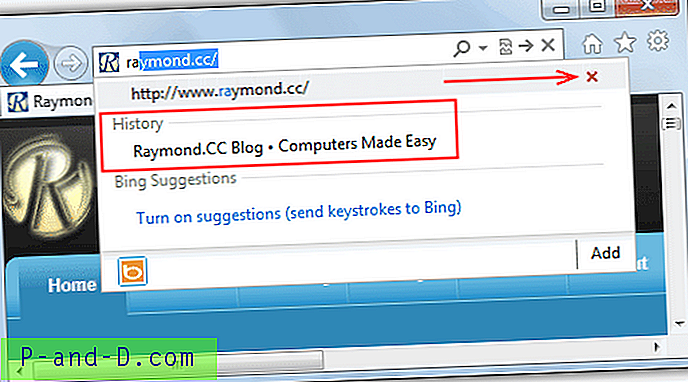
Jos haluat poistaa päämerkinnän avattavasta valikosta, aloita vain osoitteen kirjoittaminen ja kun se tulee näkyviin, korosta se ja napsauta punaista x oikealla. Tämä URL poistetaan nyt, jos napsautat edellisten kirjoitettujen osoitteiden pudotusvalikkoa. Mutta jos tarkastelet yllä olevaa kuvaa, huomaat, että jos aloitat osoitteen kirjoittamisen uudelleen palkkiin, toinen automaattinen täydennys ”Historia” -kohdassa on edelleen olemassa. Vaikka siinä on punainen x-painike, se ei toimi ja palaa takaisin seuraavan kirjoittamisen yhteydessä.
Historiasta automaattisen täydellisen merkinnän päästäminen eroon vaatii Nirsoftin pienen kolmannen osapuolen apuohjelman nimeltä IEHistoryView. Lataa, purkaa zip ja aja kannettava työkalu.
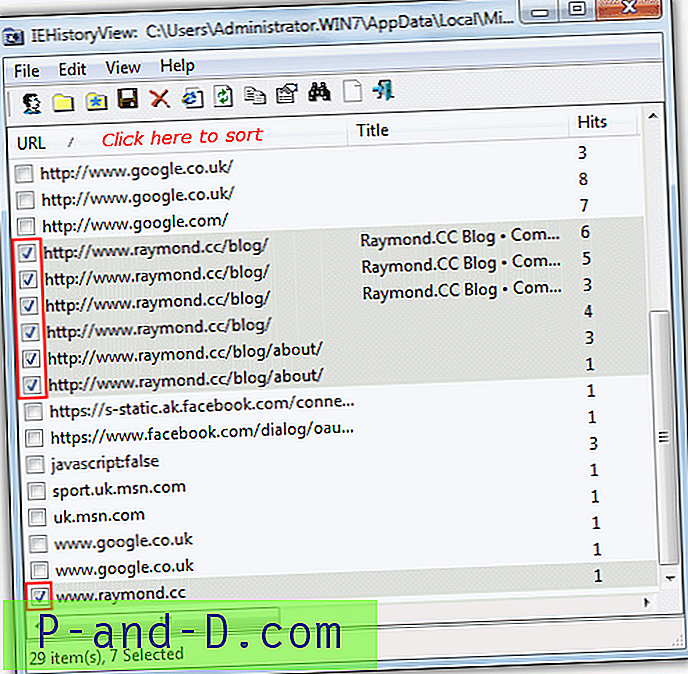
Napsauta URL-sarakkeen otsikkoa lajitellaksesi merkinnät, ja sinun on sitten tehtävä rasti jokaisesta osoitteen merkinnästä, jonka haluat poistaa historiasta. Käytä työkalurivin kiikarikuvaketta etsiäksesi, jos sinulla on paljon historiakohteita. Kun olet valinnut kaikki kyseisen URL-osoitteen esiintymät, poista Del napsauttamalla Del tai napsauttamalla punaista ristiä -kuvaketta. Siirry nyt IE: hen ja kirjoita osa osoitteesta, ja nyt sinun ei pitäisi saada sille historiaa.
Seuraavalla sivulla osoitamme sinulle, kuinka yksittäiset historia-URL-osoitteet voidaan poistaa Firefox- ja Chrome-selaimista.
1 2Seuraava › Näytä kaikki




